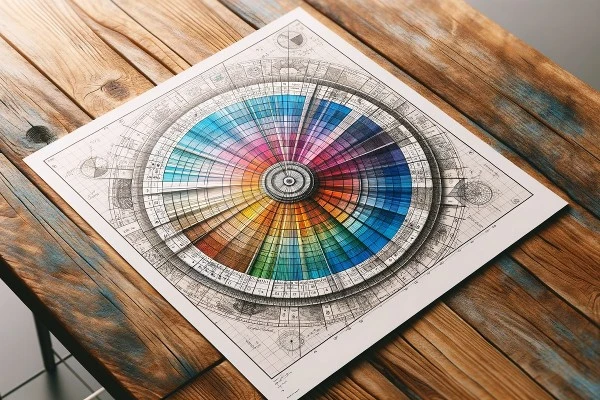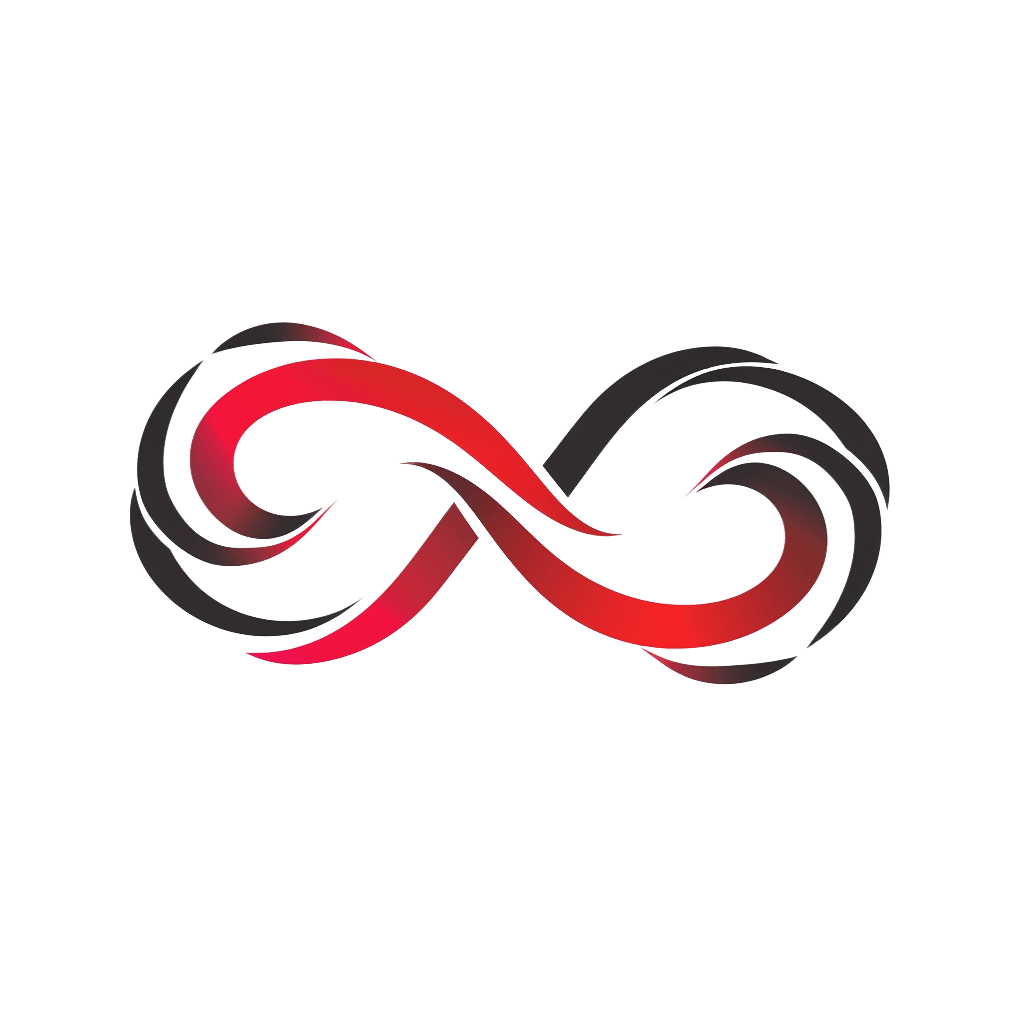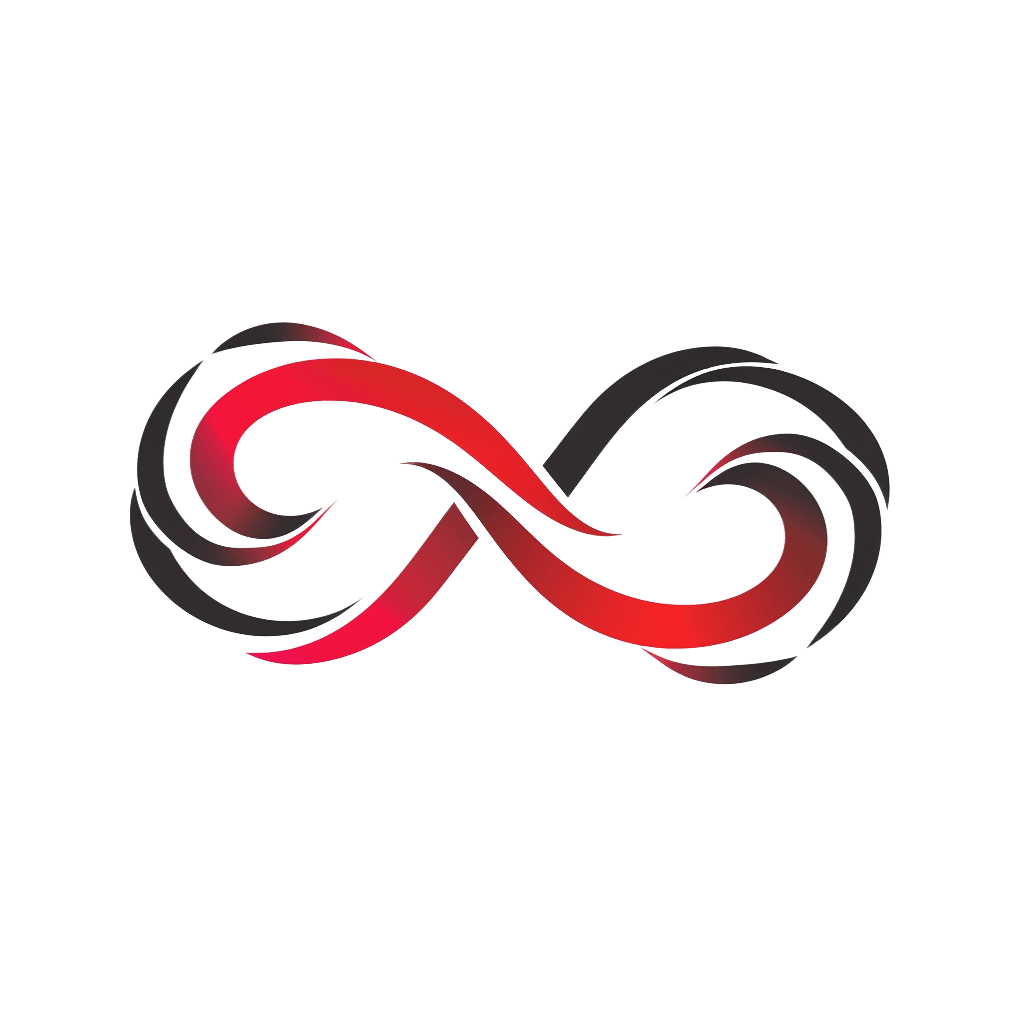
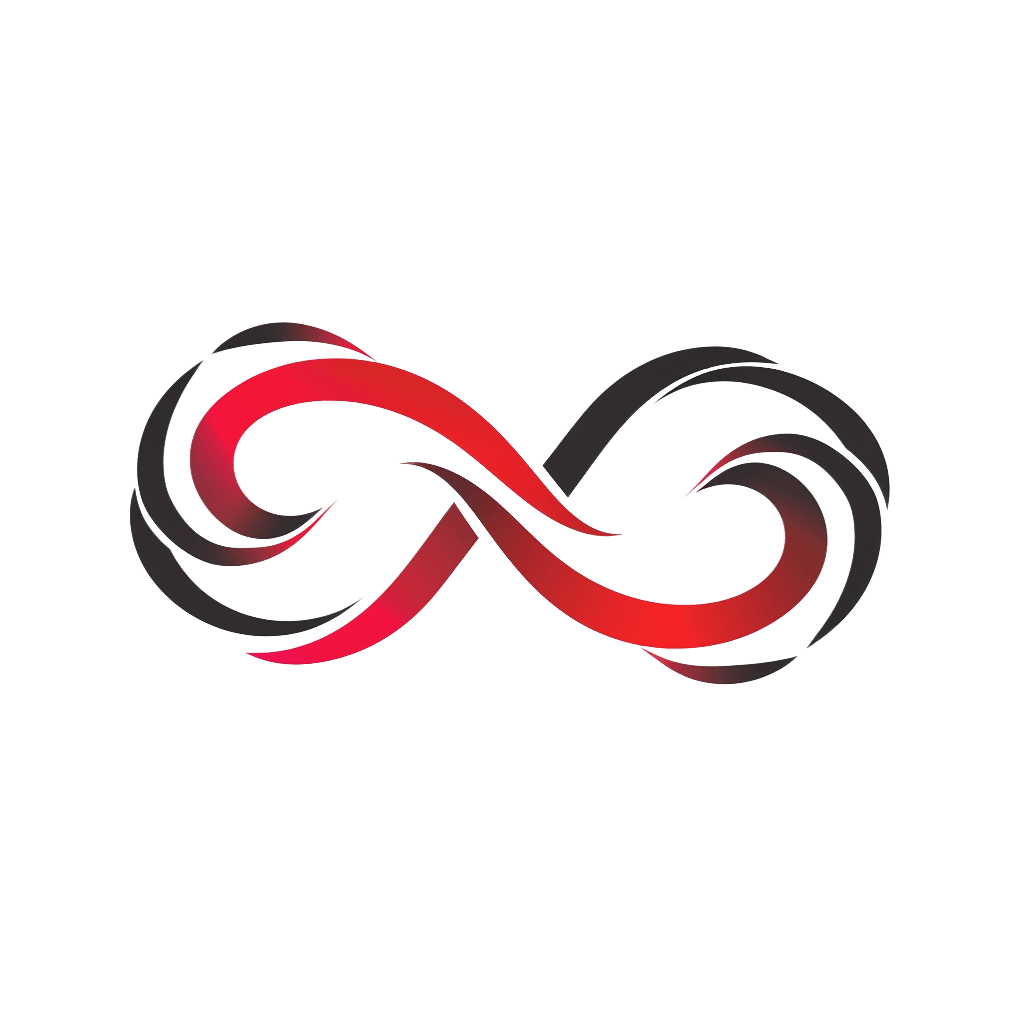
Velg din beregning
Øverst i kalkulatoren vil du se flere alternativer, hver representerer en forskjellig type prosentberegning. Klikk på alternativet som best beskriver beregningen du vil utføre. Det valgte alternativet vil bli uthevet med en gradientkant.
Under den valgte beregningstypen vil du finne inntastingsfelt der du kan skrive inn verdiene dine. Hvert felt vil ha en etikett som indikerer hvilken verdi som skal skrives inn, for eksempel "delverdi," "totalverdi," "prosent," osv. Klikk på inntastingsfeltet og skriv inn verdiene dine. Sørg for at du kun skriver inn numeriske verdier.
Når du har skrevet inn de nødvendige verdiene, vil kalkulatoren automatisk beregne resultatet. Resultatet vises under inntastingsfeltene, sammen med en kort forklaring på hva resultatet betyr.
Hvis du trenger å lagre resultatet for senere bruk, klikk på "kopier"-knappen under resultatet. Dette vil kopiere resultatet til utklippstavlen, slik at du kan lime det inn der det trengs.